Okuyucuların Seçimi
Popüler Makaleler
Hiç kimse, şifre veya diğer verileri kaybetmekten güvenli değildir. Google hesabı... Bu yazımızda sizlere Google hesabınızı nasıl kurtaracağınızı detaylı olarak anlatacağız.
Bu yöntem, hesaplarını geri yüklemek için kesinlikle tüm bilgilere sahip olan kullanıcılar için uygundur. Bir hesap kaydederken, kurtarmaya yardımcı olabilecek tüm verileri doldurduğunuzdan emin olun. Gerekli tüm verilere sahipseniz, Google hesabı şifrenizi kurtarmak için birkaç basit adımı izlemelisiniz: Şuraya gidin: Google hesabı Kurtarma ve açılan pencerede "Şifreyi hatırlamıyorum" satırını seçin.
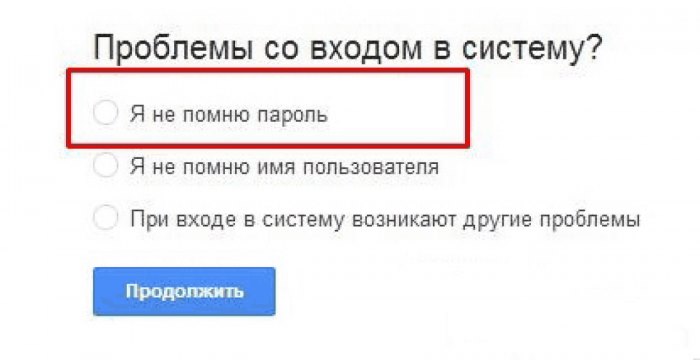
Ardından adresi girin E-posta geri yüklemek istediğiniz hesabı seçin ve "Devam"ı tıklayın.
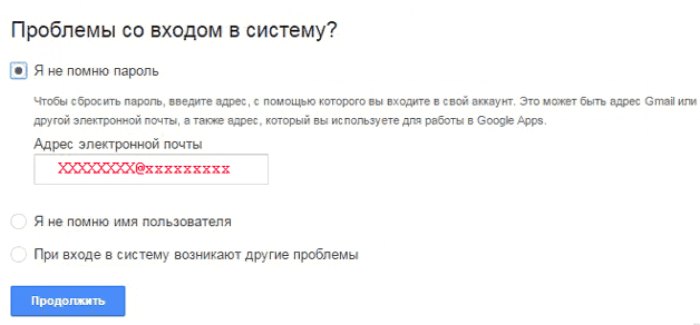
"Şifreyi hatırlamıyorum" satırına veri girme
Hatırladığınız şifreyi girmeniz gereken bir satır açılacaktır. Parolanızı hiç hatırlamıyorsanız, "Bilmiyorum" düğmesini tıklayın.
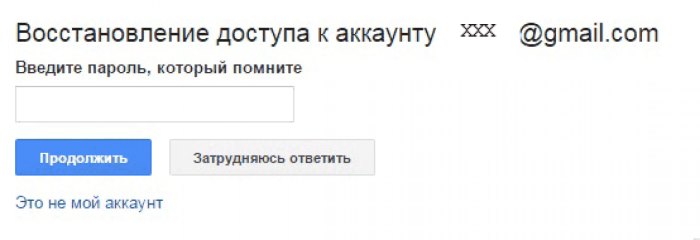
"Bilmiyorum" butonuna bastıktan sonra sistem otomatik olarak şifre kurtarma formuna gidecektir. Burada, hesabın bağlı olduğu telefon numarasına göre Google hesabınızı geri yükleyebilirsiniz. Sistem size en uygun seçeneği seçmenizi önerecektir - bir SMS mesajı veya sesli arama.
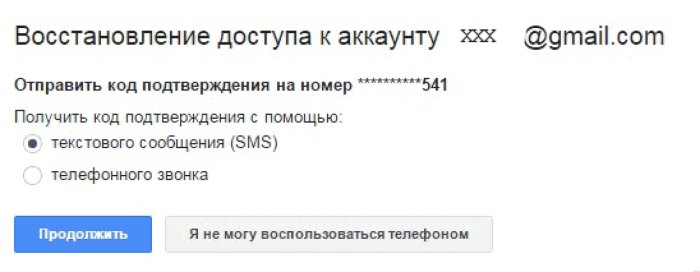
Belirtilen telefon numarasına erişiminiz yoksa, ilgili bir düğme vardır. Üzerine tıkladıktan sonra, alternatif e-posta adresini girmeniz gereken başka bir form çıkacaktır.
Dikkat! Cep telefonu numaranız ve alternatif bir e-posta adresiniz yoksa bu yöntem işinize yaramaz!
İletişim bilgilerinin yokluğunda, hesabınızı yine de geri yükleyebilirsiniz. Ancak bu biraz zor olacaktır. Bunu yapmak için, Google Hesap Kurtarma'daki "Şifremi unuttum" seçeneğini de tıklarsınız, ardından özel bir form açılır. İçinde, hesabınızı kullanmakla ilgili birkaç soruyu yanıtlamanız gerekecek. Google, kullanıcılarının verilerinin güvenliği konusunda endişe duyduğu için bu prosedür gereklidir. Soruların tam cevaplarını ve tarihleri hatırlamıyorsanız, en azından kaba bir cevap verin. Tüm alanlar zorunludur!
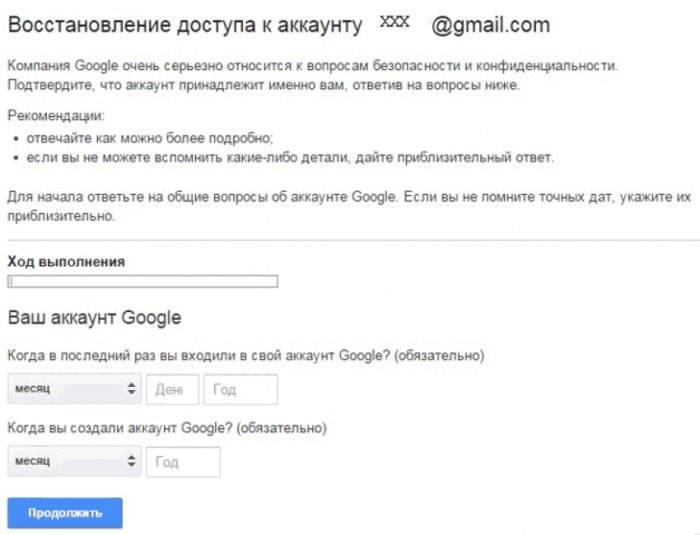
Verileri doldurduktan sonra, sistem sizi sahip olarak tanıyacak (yanıtlar doğruysa veya yaklaşık olarak doğruysa) ve size yeni bir şifre belirleme formu sunulacaktır.
Gelecekte bu yöntemi kullanabilmek için, kayıt olurken bir cep telefonu numarası kullanarak şifre kurtarma işlevini etkinleştirmeniz gerekir. Böylece şifrenizi kaybederseniz kurtarma işlemi fazla zaman almayacaktır. Bu şekilde Google hesabınızı telefonunuza geri yükleyebilirsiniz. Bir şifre kurtarma işlemi gerçekleştirmek için birkaç basit adımı izleyin:
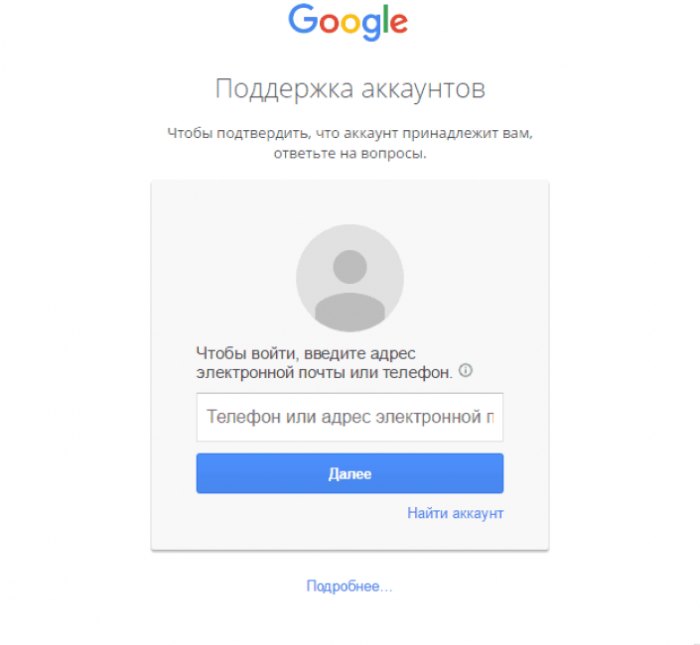
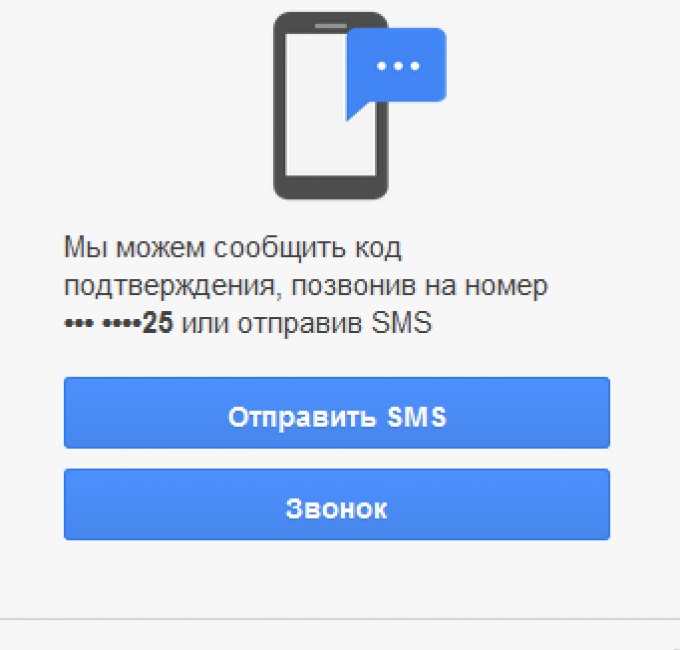
Dikkat! Günlük gönderilen SMS sayısı sınırlıdır! Ayrıca, SMS'in hemen gelmediği zamanlar vardır, bu nedenle, SMS mesajını beklemediyseniz ve birkaç istek daha gönderdiyseniz, mesajdaki kodun son sürümü doğru olacaktır.
Bir Google hesabınız vardı ve aniden bunu hatırladınız, ancak girişinizi bile hatırlamıyorsunuz - bu yöntem tam size göre. Geri yüklemek için gmail.com sitesine gitmeniz gerekir. Önünüzde bir oturum açma penceresi açılacaktır. İçinde "Hesabınızda oturum açamıyorum" düğmesine basıyoruz.
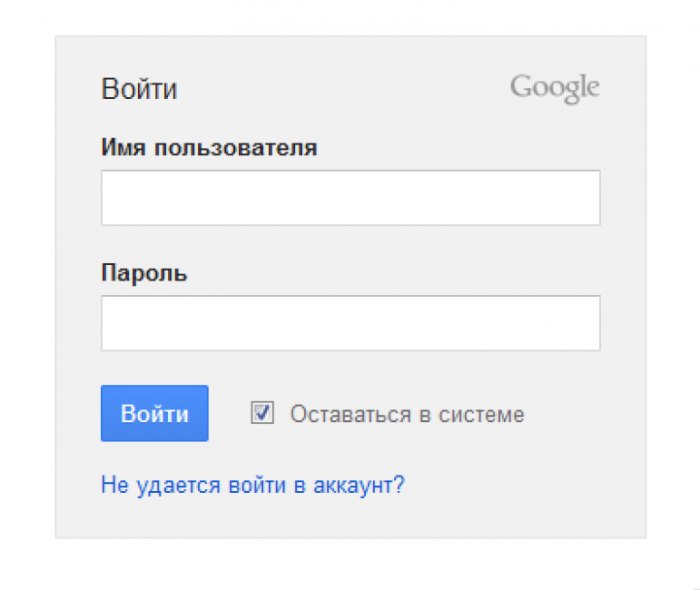
Kurtarma seçeneklerini içeren bir pencere göreceksiniz. "Kullanıcı adını hatırlamıyorum" seçeneğini seçin ve "Devam" düğmesini tıklayın.
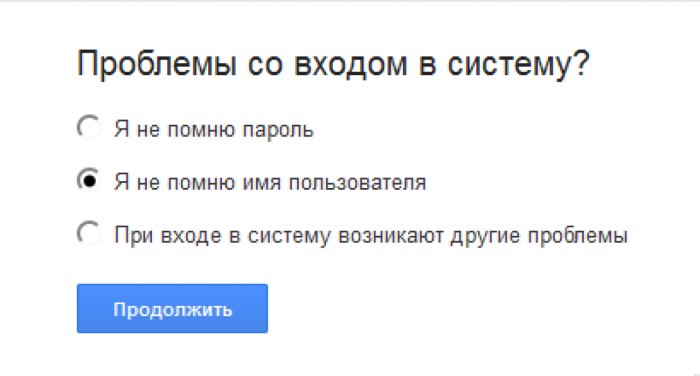
"Kullanıcı adını hatırlamıyorum" öğesinin seçilmesi
Yeni pencerede alanları dikkatlice doldurun. Tüm alanlar zorunludur. Burada kayıt sırasında yedek e-posta adresini, soyadını ve adını girmeniz ve resimdeki kodu girmeniz ve ardından "Gönder" düğmesine tıklamanız gerekir.
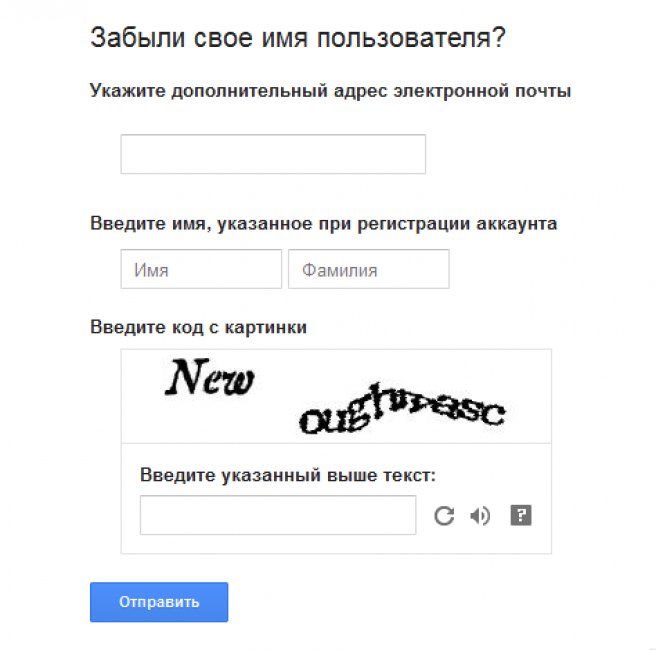
Gerçekleştirilen manipülasyonlardan sonra, yedek e-posta adresinize kurtarma için daha fazla talimat içeren bir e-posta gönderilecektir.
Silinen bir Google hesabı, silindikten sonra yalnızca bir hafta içinde geri yüklenebilir. Bundan sonra hesap kalıcı olarak silinir ve geri yüklenemez. Bunu yapmak için gmail.com web sitesini açın ve hesabın kullanıcı adını ve şifresini girin.
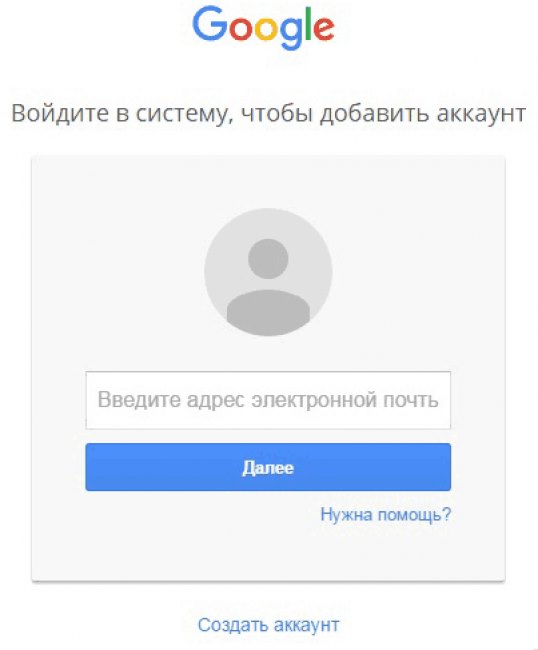
Hesabınızı yalnızca cep telefonu numaranıza bir kod göndererek geri yükleyebilirsiniz. Bunu yapmak için daha fazlasını seçmelisiniz uygun yol kod alma - SMS veya sesli arama.
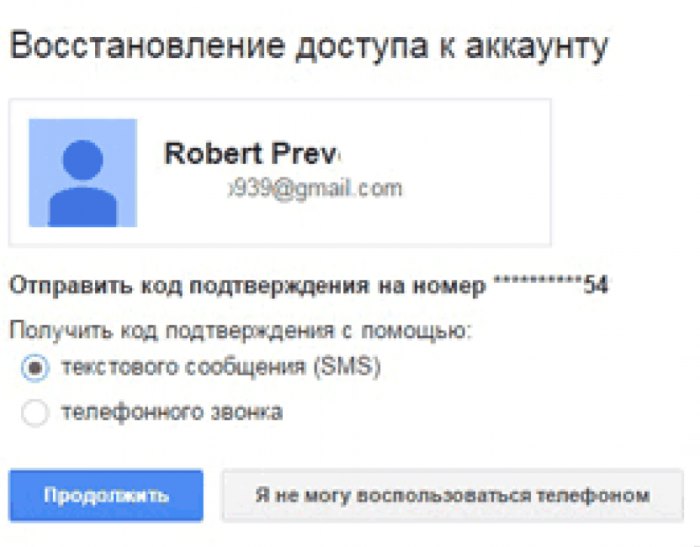
Şu anda telefon numaranızı ve yedek e-postanızı kullanamıyorsanız, hesap bilgilerini vererek kurtarma işlemini kullanabilirsiniz. Sistemin sizi hesabın sahibi olarak tanıması için veriler mümkün olduğunca doğru sağlanmalıdır. Cevaplar yanlışsa, sistem hesabı geri yüklemeyecektir. Bu durumda, sorun yalnızca yeni bir hesap açarak çözülebilir.

İlk olarak, şifrenizi kurtarmak veya değiştirmek için bir yöntem seçin ve ardından kurun Yeni Şifre... Şifreyi değiştirdikten sonra cep telefonundaki uygulama ile senkronizasyonu etkinleştirin.
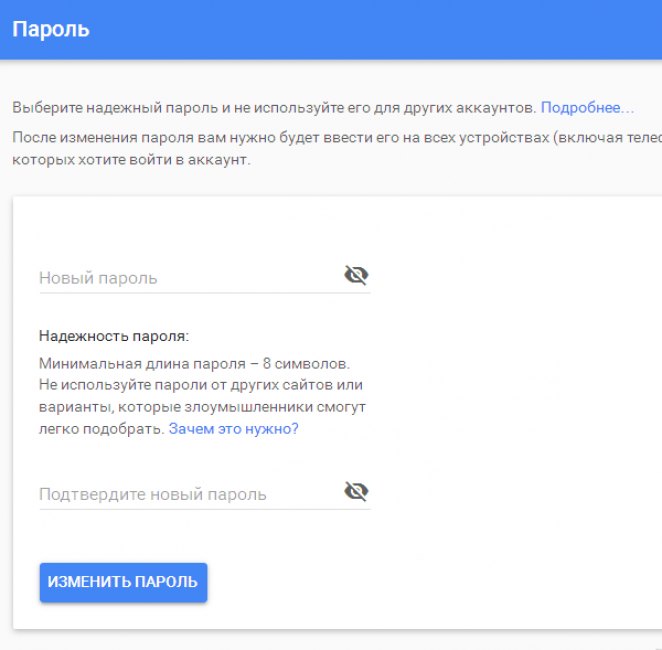
Senkronizasyon otomatik olarak gerçekleşmediyse, telefon ayarlarına gitmeniz ve bunlar aracılığıyla uygulamayı kendiniz durdurmanız gerekir. Bundan sonra, uygulamanın başlatılması gerekiyor ve yeni bir şifre isteyecek.
Hesap şimdi Google sistemi tüm hizmetlere tek bir ad altında erişim sağlar. Çok uygun ve kullanımı kolaydır. Ayrıca, bir e-posta belirtmeden üçüncü şahıs kaynaklarına neredeyse hiçbir kayıt yapılamaz. Bu yüzden bir Google hesabına sahip olmaya değer. Ancak şifrenizi, hatta hesabınıza giriş yapmak için giriş bilgilerinizi unuttuysanız - önemli değil. Özellikle gizli bir kelime, kayıt tarihi vb. gibi bazı verileri hatırlıyorsanız (veya yazdıysanız) geri yüklemek oldukça basittir. Kayıt sırasında, sonraki hesap kurtarma için gerekli tüm verileri girmeyi ihmal etmeyin. Soyadı ve adı başta olmak üzere tüm alanların, cep telefonu numarası ve alternatif bir e-posta adresinin doldurulması zorunludur.
Google Hesabı Nasıl Kurtarılır: En Etkili Yollar
yardım ile Google hizmetleriİnternette ilginç bir şekilde vakit geçirebilir, ilgi duyduğunuz bir konuda yeni ve ilginç şeyler öğrenebilir, işinizi doğru şekilde organize edebilir ve tabii ki diğer kullanıcılarla sohbet edebilirsiniz.
Peki ya Google hesabınıza giriş yapamıyorsanız? google.com'daki tüm bu güzelliklerden vazgeçilsin mi? Mümkün değil! Bu durumda en büyük hizmet küresel ağ istisnasız tüm kullanıcılarına hesaplarını geri yükleme fırsatı sunar. Bu prosedürün nasıl gerçekleştirildiğine ilişkin ayrıntılar için bu makaleyi okuyun.
1. Hesap kurtarma bölümüne gidin - google.com/accounts/recovery/:
2. Açılan listede (kurtarma) fareye tıklayarak hesabınıza giriş yapamamanızın nedenini seçin. Ayrıca, seçilen seçeneğe bağlı olarak erişimi geri yükleme senaryosu gelişecektir.
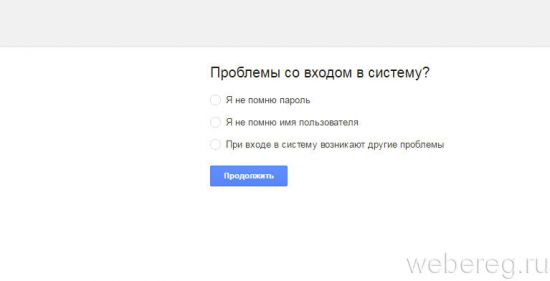
1. Bu sorunun yanındaki radyo düğmesine tıklayın.
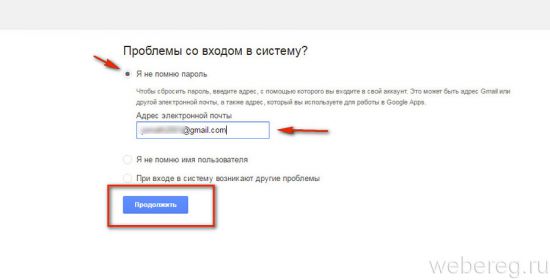
2. Google e-posta adresinizi (ad) @ gmail.com biçiminde yazın.
3. Devam'a tıklayın.
4. Girilecek sembolik anahtarın belirli parçalarını unuttuysanız, hatırladığınız biçimde yeni alana girin. Hesabınıza erişmenizi çok daha kolay hale getirecektir. Devam'ı tıklayın.
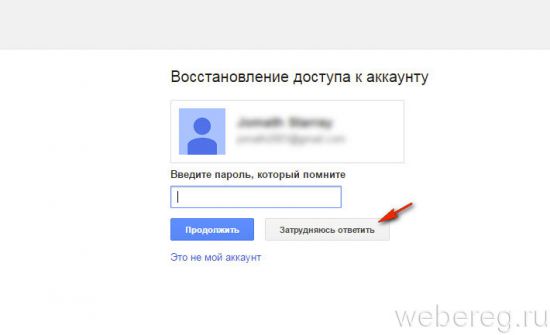
Parolayı hiç hatırlamıyorsanız (yaklaşık olarak bile), “Cevaplaması zor” düğmesine tıklayın.
5. Hesaba "ekli" hesap için doğrulama kodu alma yöntemini seçin google kayıtları cep telefonu(SMS veya sesli mesaj). "Devam" ı tıklayın.
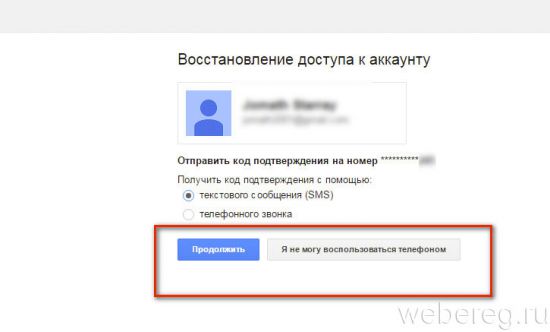
Profilde belirtilen telefon numarasından alınan kodu girin. Tekrar "Devam" ı tıklayın.
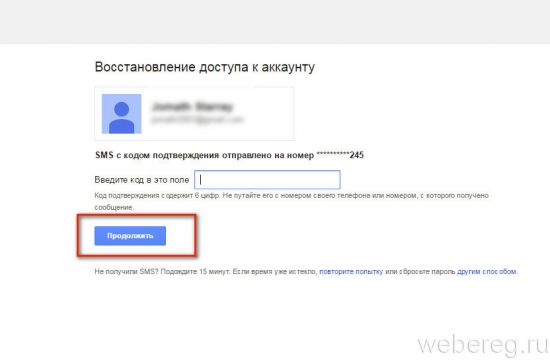
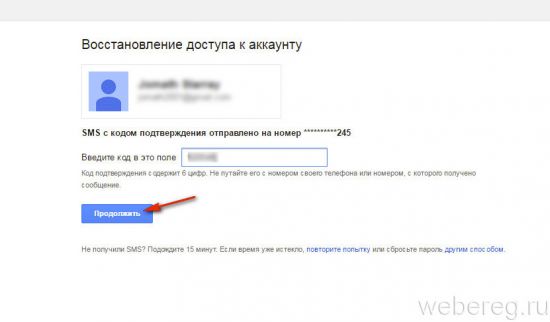
Ekli telefona erişiminiz yoksa ancak hesabınızda yedek bir e-postanız varsa, "Kullanamıyorum ..." seçeneğini tıklayın.
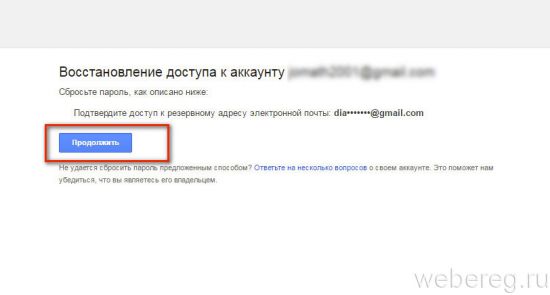
Açılan sayfada "Yedekleme adresine erişimi onaylayın ..." üzerine "Devam" ı tıklayın.
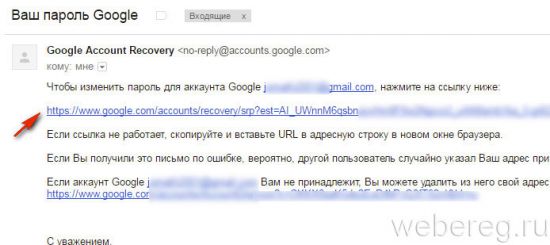
6. "Sıfırla ..." formunda, iki satırda yeni bir şifre belirtin.
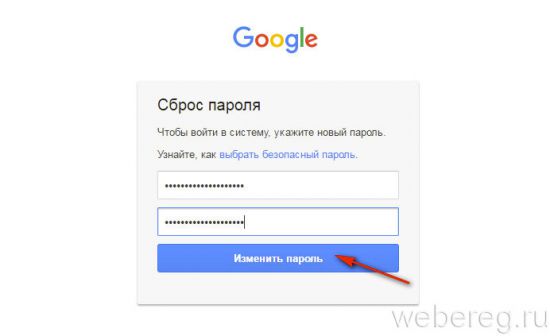
7. "Değiştir ..."e tıklayın.
8. Prosedürün sonunda "Verileri kontrol et ..." seçeneğine tıklayın.
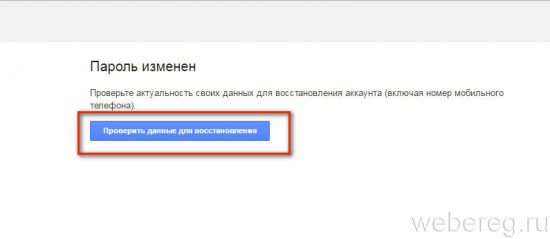
9. Profilin güvenliğini kontrol etmek için, açılan sayfada ziyaret istatistiklerini (son eylemler, kullanılmış cihazlar) görüntüleyin.
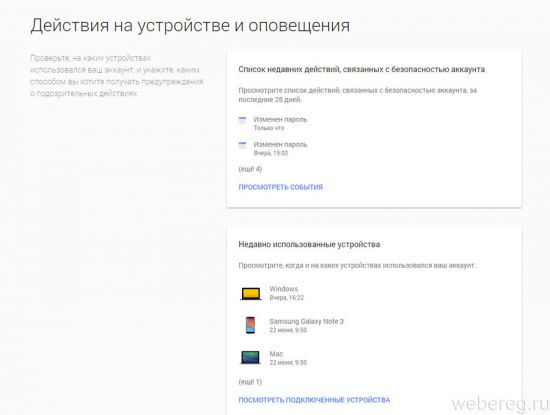
Dikkat! Hesabınıza üçüncü şahısların kurcaladığına dair en ufak bir şüpheniz varsa, hesabınızı etkinleştirin. iki adımlı kimlik doğrulama, bilgisayarınızı bir antivirüs ile kontrol edin.
1. Google hesabı girişinizi hatırlamıyorsanız, lütfen listede uygun sorunu belirtin.
2. Hesap haklarını doğrulama yöntemini seçin (e-posta veya telefon). Cep telefonuyla doğrulamayı seçtiyseniz, ayrıca kodu alma yöntemini de belirtin ( sesli mesajla veya SMS).
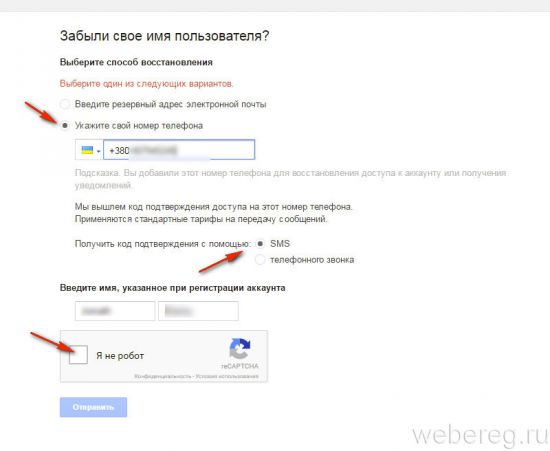
3. Kişisel hesap formunda belirtilen adı ve soyadını girin.
4. "Ben robot değilim" kutusuna tıklayın.
5. Açılan panelde fare ile tıklayarak resimleri belirtilen özniteliğe göre işaretleyiniz. "Onayla" yı tıklayın.
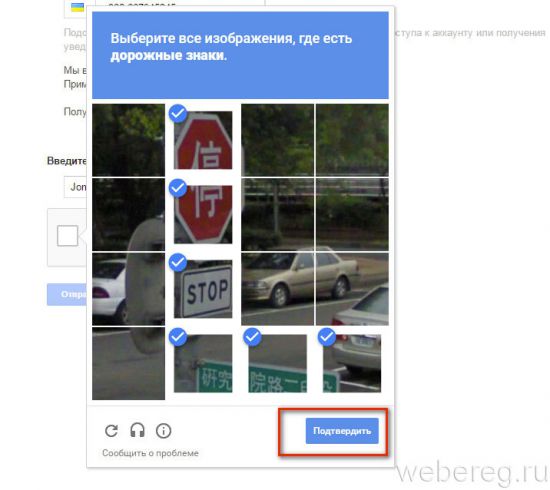
6. "Gönder" düğmesini tıklayın (form alanlarının altında bulunur).
7. Alınan kodu yazdırın. "Devam" ı tıklayın.
Kurtarma seçeneklerinden biri olarak bir telefon numarası eklerseniz, sistem size unutulan şifrenizi kurtarmanızı sağlayan bir kod içeren bir SMS mesajı gönderebilir.
Operatörle iletişime geçmenizi öneririz mobil iletişim, Elde etmek üzere detaylı bilgi SMS mesajları gönderme ve alma ile ilgili maliyetler hakkında. Mobil operatöre ve seçilen tarife planına bağlıdırlar.
Hesabınızı güvende tutmak için güvenlik ayarlarınızı düzenli olarak güncellemeyi ve ek şifre kurtarma yöntemlerini etkinleştirmeyi unutmayın.
Çoğu mobil operatör, Google'dan SMS mesajlaşmasını destekler. Operatörünüz bu tür mesajları iletemezse, sesli arama yapabilir veya farklı bir telefon numarası kullanabilirsiniz.
Bir kurtarma kodu isteği gönderirken bir hata alırsanız, lütfen bir günde indirebileceğiniz kurtarma kodu isteklerinin sayısının bir sınırı olduğunu unutmayın. Limitin sizin tarafınızdan aşılmış olabileceğini düşünüyorsanız 24 saat bekleyip tekrar deneyin.
Kurtarma kodu size ulaşmadıysa, aşağıdaki listeye bakın Olası nedenler bu durum ve bazı öneriler:
Bazen, cep telefonunuzla operatörünüz arasındaki bağlantı zayıf olduğunda, tekrarlayan mesaj bildirimleri alabilirsiniz. Birden fazla kurtarma kodu istenirse, yalnızca son kod doğrudur. Telefonunuzu birkaç kez kapatıp açmaya çalışarak bu sorunu çözün.
Bu işe yaramazsa, cep telefonu operatörünüzden kısa mesaj ayarlarınızı sıfırlamasını isteyin.
durdurmak için bir cep telefonunda kurtarma kodlarını alma, bu adımları takip et.
En fazla sayıda soruyu, hakkında konuştukları yayınlarımızdan biri için aldık. Alınan talepleri analiz ettikten sonra, birçoğunun şifrelerini unutmuş olsalar bile telefona erişmeye çalıştığını fark ettik. google profili veya herhangi bir nedenle giremezler. Bu nedenle, bu makalede, Android'de Google hesabınıza erişimi nasıl geri yükleyeceğinizi anlatacağız. Sunulan tüm adımları telefonunuzdan gerçekleştirebilirsiniz, ancak bunu bir bilgisayarda nasıl yapacağınızı size göstereceğiz.
Vakaların %99'unda google ve android hesabınız aynıdır. Bu nedenle, bu kılavuz sizin için alakalı olacaktır.
Çok sayıda insan yıllardır telefonda varsayılan olarak girilen ve kayıtlı olan şifreyi kullanıyor, bu yüzden uzun bir süre sonra veya sevdiğiniz android'inizi tüm verilerle birlikte kaybederseniz, hatırlamamanız şaşırtıcı değil. Bu durumda panik yapmayın ve sistemi hacklemeye çalışmayın, büyük olasılıkla hiçbir yere götürmez.
Kendinizi tanımanızı öneririz adım adım talimatlar Google'ın kendisi tarafından önerilen erişimi geri yüklemek için.
Şu gerçeğiyle başlayalım resmi destek formuna başvurmak tek çalışma yoludur erişimin restorasyonu.
Kurtarma formuna giden bağlantıları izleyin. Aşağıdaki formun bir penceresini göreceksiniz
Birlikte verilen telefonu elinize alın ve cesurca numarasını girin.
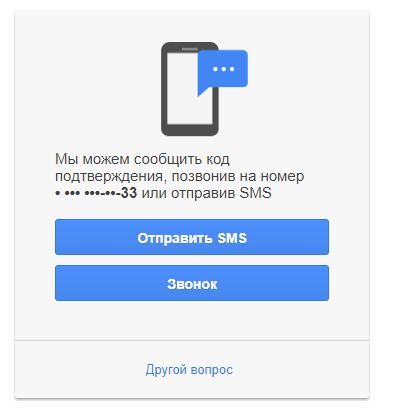
Ardından şifre seçeneğinizi giriyoruz, aksi takdirde "Başka soru"ya basıyoruz ve SMS ile onaya geçiyoruz. Alınan kodu oraya girin. Şimdi kullanacağınız yeni bir şifre girmeniz gerekiyor.
Girin. İlgili telefon numarasını sistem kendisi belirleyecek ve talebiniz üzerine bunu doğrulamak için bir SMS gönderecektir. bu hesap Google size aittir.
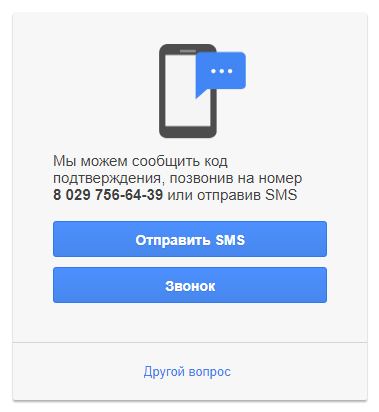
Daha fazla ayrıntı için videoya bakın:
Bu durumda, prosedür biraz daha karmaşıktır. Başlamadan önce, telefonunuzla ilgili mümkün olduğunca çok ayrıntıyı hatırlamaya çalışın. hesap (ek adres, soyadı ve adın girilen verileri vb.). Mümkünse, genellikle hesabınızda oturum açtığınız veya en son gittiğiniz aynı tarayıcıyı ve bilgisayarı kullanarak bu bağlantıyı izleyin. Google, ziyaretlerin tüm verilerini saklar ve gerekirse, bu sizin lehinize belirleyici bir argüman olacaktır.
Destek formu şöyle görünecek:
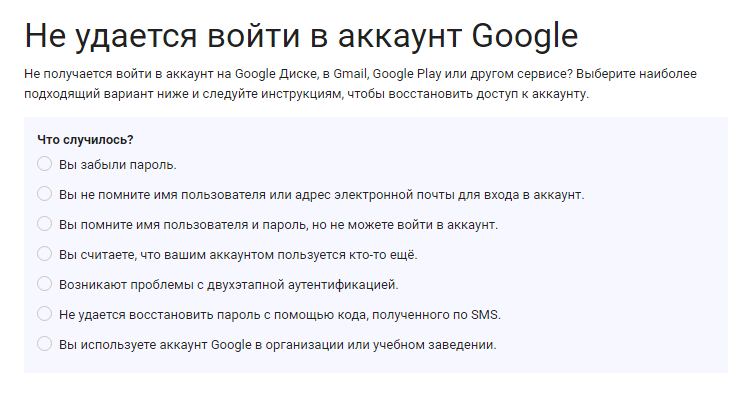
Burada her şey temel. Erişimi geri yüklemek için sadece istediğiniz öğeyi seçin ve uygun talimatları alın.
Desteğin kendisinin çok duyarlı olduğunu ve her şeyi sunacağını unutmayın. olası yollar hakları onaylamak için (yedek kullanarak bile geri yükleme mümkündür posta kutusu belirttiyseniz).
Tüm bunlardan sonra, umarız eksik verileri almışsınızdır. Şimdi bunları telefonunuza girin.
Bu videoda daha fazla bilgi edinebilirsiniz:
Google hesabı hala geri yüklenemediyse ve onu android'den tamamen silmeye karar verdiyseniz, bunun tüm fabrika ayarlarını sıfırlamayı ve aracılığıyla yüklenenleri silmeyi gerektirebileceğini unutmayın. Google Oyun uygulamalar.
Sonunda, kaydedilen oturum açma verilerini ve şifreyi tek bir yerde saklamamanız gerektiğini not ediyoruz. Bu, bilgisayar korsanlığı veya yetkisiz erişime karşı korunmanıza yardımcı olacaktır. Ve eklemek istediğiniz bir şey varsa, yorumlara yazın.
| İlgili Makaleler: | |
|
Chipsetler Grafik çekirdeği GMA3100
Intel'in nakliye bütçesine başlama planları... Uzaktan Kontrol Yazılım Kılavuzu
Elbette her PC kullanıcısı (özellikle yeni başlayanlar) bunu bilmiyor ... Sabit disk ne yapacağını vızıldıyor
Son zamanlarda, size yapabileceğiniz yolları zaten anlattım. ... | |